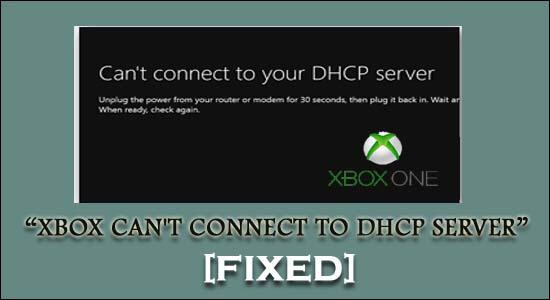
Ha az Xbox nem tud csatlakozni a DHCP-kiszolgálóhoz, akkor hiba történt minden alkalommal, amikor megpróbál csatlakozni az Xbox konzolhoz hálózaton/interneten keresztül?
Ha néhány egyszerű javítást keres a nem tud csatlakozni a DHCP-kiszolgálóhoz, akkor ez az útmutató segít Önnek.
Itt találja meg a szakértőnk által tesztelt működő megoldásokat, és biztosan segít Önnek a hiba elhárításában.
Mielőtt azonban közvetlenül belevágnánk a javításokba, tudjunk meg többet arról, hogy az Xbox Live nem tud csatlakozni a DHCP-kiszolgálóhoz hibáról.
Tehát kezdjük a vitát…!
Mi az, hogy az Xbox nem tud csatlakozni a DHCP-kiszolgálóhoz?
Sok Xbox-felhasználó a " Nem lehet csatlakozni a DHCP-kiszolgálóhoz " hibáról jelentést talál, amikor az interneten keresztül próbál kapcsolatot létesíteni Xbox-konzoljával.
Ez a hiba azt jelzi, hogy a DHCP-kiszolgáló nem tud IP-címet rendelni az Xbox konzolhoz.
Egyszerűen fogalmazva, ez a hiba valamilyen okból valójában megakadályozza a hálózat elérését. Ennek eredményeként az Xbox konzol hálózati csatlakozási hibája jelenik meg .
Mi az oka annak, hogy az Xbox nem tud csatlakozni a DHCP-kiszolgálóhoz?
A Nem tud csatlakozni a DHCP-kiszolgálóhoz hiba főként akkor fordul elő, ha egy másik, ugyanazon a hálózaton lévő eszközhöz ugyanaz az IP-cím van hozzárendelve, mint az Xbox konzolé.
A probléma megoldásához két dolgot kell tennünk:
- Az XBOX konzol konfigurálása, amely segít a szervernek IP-címmel engedélyezni.
- A DHCP szerver beállítása.
Mi a teendő, ha az Xbox azt mondja, hogy nem tud csatlakozni a DHCP-kiszolgálóhoz?
Tartalomjegyzék
1. javítás – A DHCP-kiszolgáló problémájának manuális elhárítása
A legelső megoldás, amelyet megpróbálhat kijavítani, hogy nem tud csatlakozni a DHCP-kiszolgálóhoz Xbox-hiba, a DHCP-kiszolgáló kézi hibaelhárítása.
- Kapcsolja ki az XBOX konzolt 5 percre .
- Ha letelik az 5 perc , kapcsolja be a konzolt és az útválasztót is .
- Most a távirányítóról nyomja meg a menüt
- Koppintson a beállítás> hálózatra
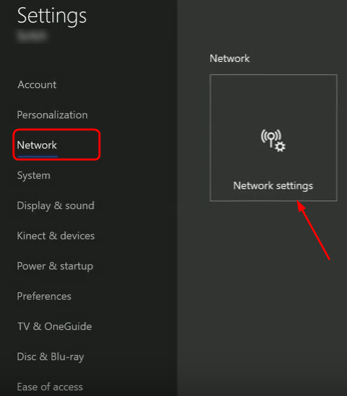
- Most a megnyíló Hálózati beállítások ablakban válassza a Hálózati kapcsolat tesztelése lehetőséget
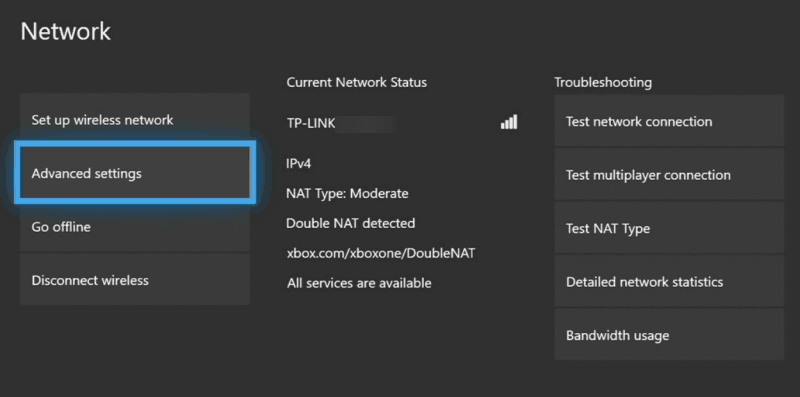
2. javítás – Az Xbox gyári alaphelyzetbe állítása
Ha Xboxodnak nincs élő kiszolgálóval kapcsolatos problémája, és még az otthoni útválasztónak sincs internetkapcsolati problémája. Ebben az esetben a probléma talán magában az Xbox konzolban van.
Lehet, hogy egy ismeretlen szoftver korlátozza az Xbox-ot, hogy csatlakozzon a DHCP-kiszolgálóhoz.
A probléma megoldására a legjobb megoldás az XBOX konzol gyári alaphelyzetbe állítása .
3. javítás – Statikus IP-cím hozzárendelése az Xbox One konzolhoz
Néha az Xbox nem tud csatlakozni a DHCP-kiszolgálóhoz, az Xbox konzol dinamikus IP-címe miatt hiba lép fel.
Tehát mindössze annyit kell tennie, hogy hozzárendeli a statikus IP-címet az XBOX konzolhoz. Íme a lépések, amelyeket követnie kell:
- Kapcsolja be az XBOX konzolt.
- Érintse meg a Menü gombot , amely az XBOX kezdőképernyőjén található .
- Keresse meg a Beállítások lehetőséget, majd kattintson rá.
- Válassza a Hálózat > Speciális beállítások lehetőséget.
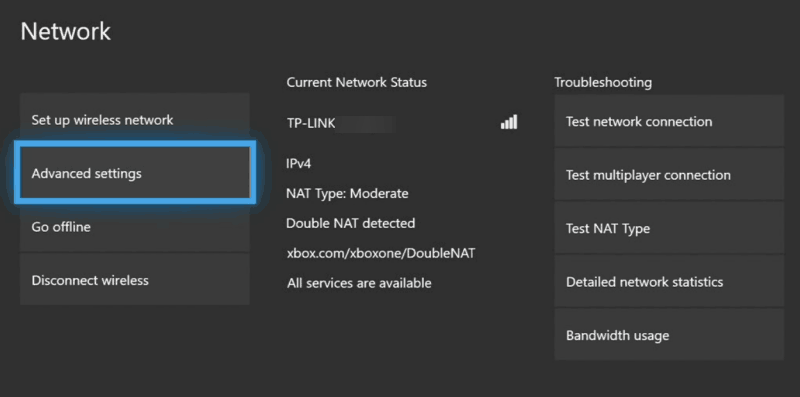
- Most a megnyíló ablakban láthatja az IP-beállításokat . Tehát másold le ezt az IP-címet, és őrizd meg valahol.
- Az IP-beállításokon belül van egy MAC-cím , amelyben meg kell adni az otthonában használt 12 számjegyű kapcsolat címét.
- Nyissa meg a böngészőt , majd a keresősávba írja be az alapértelmezett átjárót.
- Itt az ideje, hogy hozzáférjen az útválasztó felületéhez. Ehhez csak írja be az útválasztó matricáján megadott felhasználónevet és jelszót.
- Válassza a Kézi hozzárendelés engedélyezése lehetőséget.
- A megnyíló ablakban írja be a korábban feljegyzett MAC- és IP-címét .
- Nyomja meg a Hozzáadás gombot
Most próbálja meg elindítani a játékot úgy, hogy ellenőrizze, hogy a probléma megoldódott-e vagy sem.
4. javítás – Próbáljon ki más Ethernet portot vagy kábelt
Egy másik megoldás, amelyet kipróbálhat, az Ethernet-port vagy -kábel megváltoztatása . A következőképpen ellenőrizheti:
- Kapcsolja ki a modemet és az Xbox konzolt.
- Most mindkét eszközről távolítsa el az Ethernet kábelt .
- Próbálja meg csatlakoztatni a kábelt a modem vagy az útválasztó különböző portjaihoz .
- A távirányítón nyomja meg a menüt
- Érintse meg a Beállítások > Hálózat opciót .
- Most a megnyíló Hálózati beállítások ablakban válassza a Hálózati kapcsolat tesztelése lehetőséget
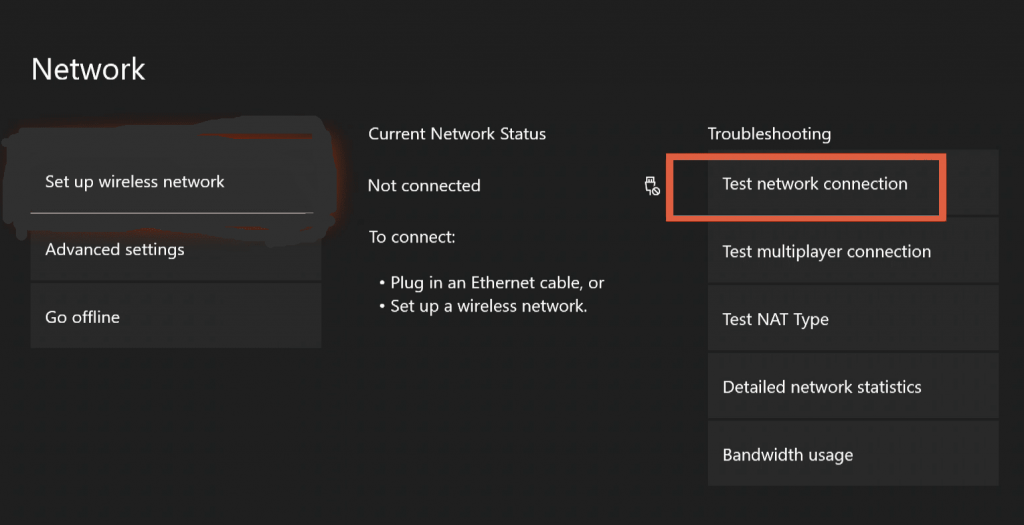
5. javítás – A DHCP engedélyezése/letiltása
A legtöbb esetben azt látjuk, hogy az Xbox nem tud csatlakozni a DHCP-kiszolgálóhoz, és a hiba is megoldódik a DHCP-kiszolgáló engedélyezésével/letiltásával.
Kövesse a lépéseket a DHCP-kiszolgáló letiltásához
- Először a billentyűzetről nyomja meg a Windows + X gombot, majd a megnyíló menüből válassza a Hálózati kapcsolatok menüpontot
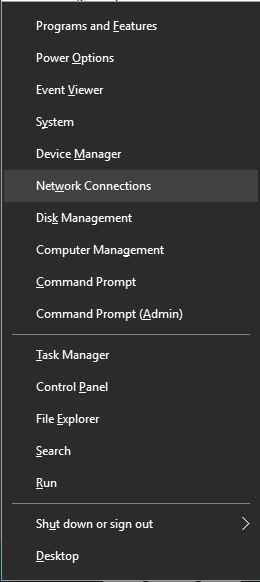
- Ezzel megnyílik a képernyőn az Ethernet tulajdonságai ablak. Most kattintson duplán az aktív hálózati kapcsolatra, majd válassza a Tulajdonságok lehetőséget
- Nyissa meg az Internet Protocol 4-es vagy 6-os verzióját, majd válassza a Tulajdonságok lehetőséget
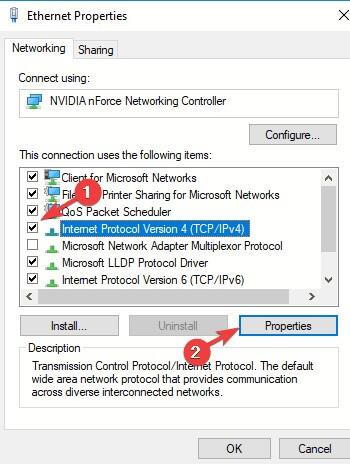
- Válassza a „Használja a következő IP-címet” lehetőséget .
- Rendeljen hozzá értékeket, például IP-címet, alapértelmezett átjárót, alhálózati maszkot stb.
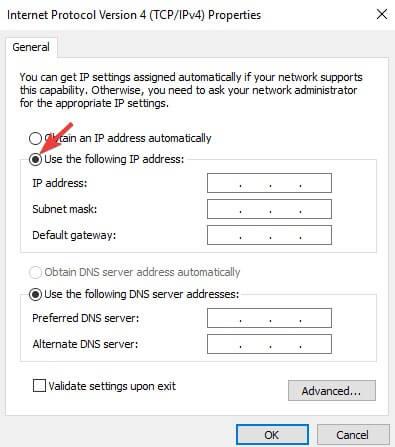
Megjegyzés : A DHCP-kiszolgáló letiltása után térjen vissza a statikus IP-konfigurációhoz.
Mivel ha helytelen beállításokat ad meg, az internetkapcsolat meghibásodásához vezethet.
A DHCP-kiszolgáló engedélyezésének lépései
- Nyomja meg a Windows + X gombot a billentyűzeten, majd a megnyíló menüből válassza a Hálózati kapcsolatok menüpontot
- Ezzel megnyílik a képernyőn az Ethernet tulajdonságai ablak. Most kattintson duplán az aktív hálózati kapcsolatra, majd válassza a Tulajdonságok lehetőséget.
- Nyissa meg az Internet Protocol 4-es vagy 6-os verzióját , majd válassza a Tulajdonságok lehetőséget.
- Nyomja meg mindkét lehetőséget: Az IP-cím automatikus megszerzése és a DNS-kiszolgáló címének automatikus megszerzése. Ezután érintse meg az OK gombot
A DHCP-szerver engedélyezése után ne felejtse el újraindítani a számítógépet, hogy alkalmazza az összes változtatást.
6. javítás – Kapcsolja be az Xbox konzolt és útválasztót
Az Xbox konzol és útválasztó bekapcsolása megszünteti azokat az ideiglenes hibákat, amelyek miatt az Xbox nem tud csatlakozni a DHCP-kiszolgálóhoz .
Íme az Xbox konzol és az útválasztó bekapcsolásának lépései :
- Kapcsolja ki az Xbox konzolt és az útválasztót is .
- Húzza ki a tápkábelt az Xbox konzolból és a routerből. Várjon legalább 5 percet.
- Most kapcsolja be mindkét eszközét, és várja meg, amíg a kapcsolat tökéletesen létrejön.
- Nyomja meg az Xbox távirányítón található Menü gombot .
- Most érintse meg a következő lehetőséget: Beállítások > Hálózat > Hálózati beállítások , majd válassza a „Hálózati kapcsolat tesztelése” lehetőséget.
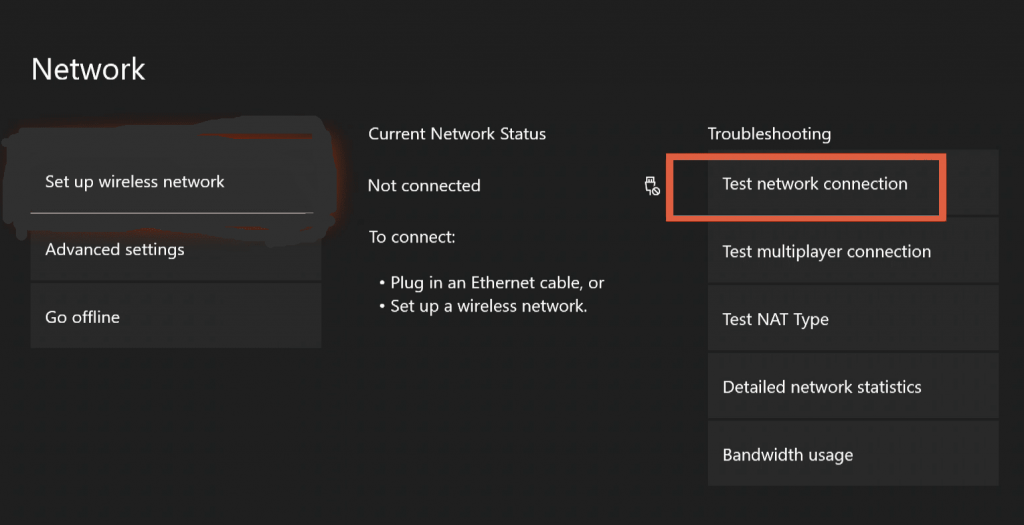
Ezt követően ellenőrizze, hogy az Xbox-kapcsolat sikertelen hibája megoldódott-e vagy sem.
7. javítás – Előfordulhat, hogy az XBOX konzolját kitiltották
Az Xbox One konzol temperálása elindítja a Microsoftot, hogy véglegesen korlátozza az Xbox hálózathoz való csatlakozását.
Az egyetlen lehetőség, hogy felvegye a kapcsolatot az Xbox Enforcement támogatási csapatával, és bocsánatot kérjen a rossz viselkedésért.
Ez az egyetlen lehetőség, amellyel megpróbálhatja kijavítani az Xbox nem tud csatlakozni a DHCP-kiszolgálóhoz.
8. javítás – Forduljon az Xbox ügyfélszolgálatához
Ha a probléma továbbra is fennáll, vegye fel a kapcsolatot az Xbox ügyfélszolgálatával a „https://support.Xbox.com/contact-us/” oldalon keresztül.
Ez az Xbox ügyfélszolgálat hivatalos oldala, és biztosan segít a nem tud csatlakozni a DHCP-kiszolgálóhoz Xbox-hiba megoldásában.
További segítségért forduljon az Xbox ügyfélszolgálatához .
GYIK: További információ a Nem lehet csatlakozni a DHCP-kiszolgálóhoz hibaüzenetről
1 – Mi az a DHCP az Xboxon?
A Dynamic Configuration Host Protocol (DHCP) az Xbox azon képessége, hogy dinamikusan megkapja az IP-címet anélkül, hogy hozzá kellene rendelni a beállításhoz. A DHCP a TCP/IP szabvány egyik része , amelyet a legtöbb manapság elérhető hálózaton használnak. Ez a szerver használható az IP-címek hozzárendelésére a hálózaton lévő minden olyan eszközhöz, amely elfogadja azokat. Mint a PC, a mobilok, a játékrendszerek, például az Xbox. Így kapcsolódik a DHCP az Xboxhoz.
2 – Hogyan javíthatom ki a DHCP-hibát?
Ha a DHCP-kiszolgáló nem működik, kijavíthatja a Windows hibaelhárításával vagy a DHCP-adapter beállításainak ellenőrzésével. Ily módon összeegyeztetheti a befejező és a kezdő Gateway címet, és ezt követően a DHCP-hiba probléma egyszerűen javítható.
3 - Miért nem működik a DHCP szerver?
A DHCP-kiszolgáló úgy működik, mint egy automatikusan konfiguráló IP-eszköz a hálózaton elérhető eszközökhöz. Ha probléma merül fel az IP-cím hozzárendelése során, ez azt jelenti, hogy a DHCP-kiszolgáló nem működik. Működőképessé teheti az ebben a cikkben említett alapvető javítások alkalmazását: Problémamegoldás a DHCP-kiszolgálón (https://docs.microsoft.com/en-us/windows-server/troubleshoot/troubleshoot-problems-on-DHCP- szerver)
4 - Miért mondja azt, hogy az Xboxom nem tud csatlakozni statikus IP-címmel?
Mindig egy IP-címre van szüksége az Xbox eléréséhez, ehhez használhatja a statikus IP-címet. Ha az IP-cím kijelölése közben bármilyen hiba történik, akkor az Xbox nem tud statikus IP-címmel csatlakozni .
A számítógép hibamentességének ajánlott módja
Ha meg szeretné óvni Windows PC-jét bármilyen típusú hibától, próbálja ki a szakértőnk által javasolt PC-javító eszközt .
A számítógép gyakran találkozik sok makacs hibával, amelyek rontják a teljesítményét.
Ezzel a többfunkciós eszközzel azonban könnyen megszabadulhat a bosszantó Windows-hibáktól és problémáktól. Ez az eszköz javíthatja a DLL-t, a BSOD-t, a rendszerleíró adatbázist, a frissítési hibákat, a böngészőhibákat stb.
Az eszköz letöltése után automatikusan megkezdi a szkennelést, és minden típusú problémát és hibát észlel a számítógépén.
Ezzel az eszközzel a sérült vagy sérült rendszerfájlokat is kijavíthatja néhány egyszerű kattintással.
Szerezze be a PC-javító eszközt, hogy hibamentessé tegye Windows 10 számítógépét
Összegzés:
Most már nem kell foglalkoznia azzal, hogy az Xbox nem tud csatlakozni DHCP-kiszolgálóhiba miatt. Csak próbálja ki a bejegyzés bármely adott javítását.
Minden javítás jól bevált annak érdekében, hogy az Xbox Live nem tud csatlakozni a DHCP-kiszolgálóhoz hibát.
Sok szerencsét..!
![Hogyan lehet élő közvetítést menteni a Twitch-en? [KIFEJEZETT] Hogyan lehet élő közvetítést menteni a Twitch-en? [KIFEJEZETT]](https://img2.luckytemplates.com/resources1/c42/image-1230-1001202641171.png)
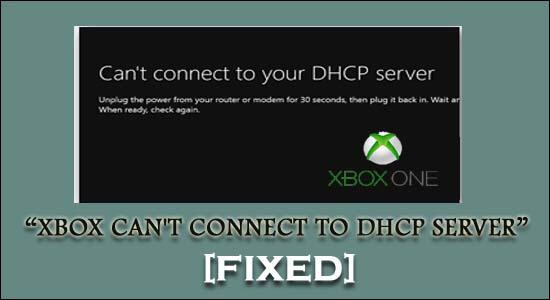
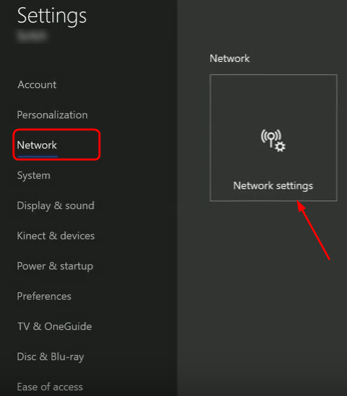
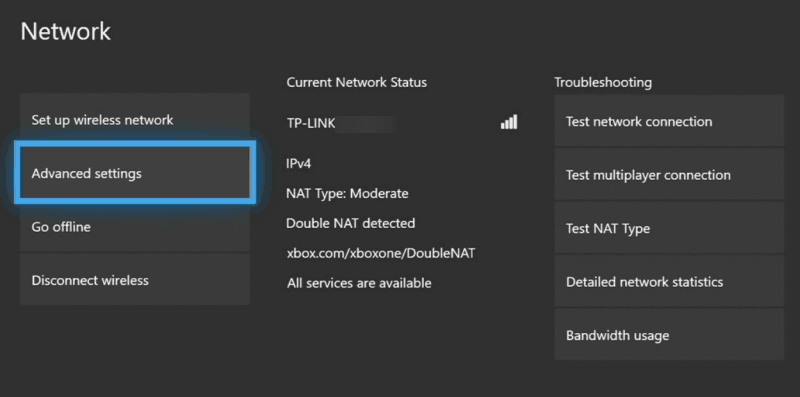
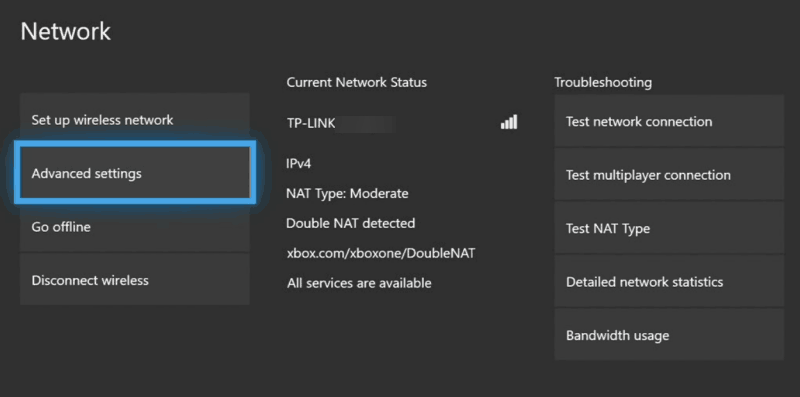
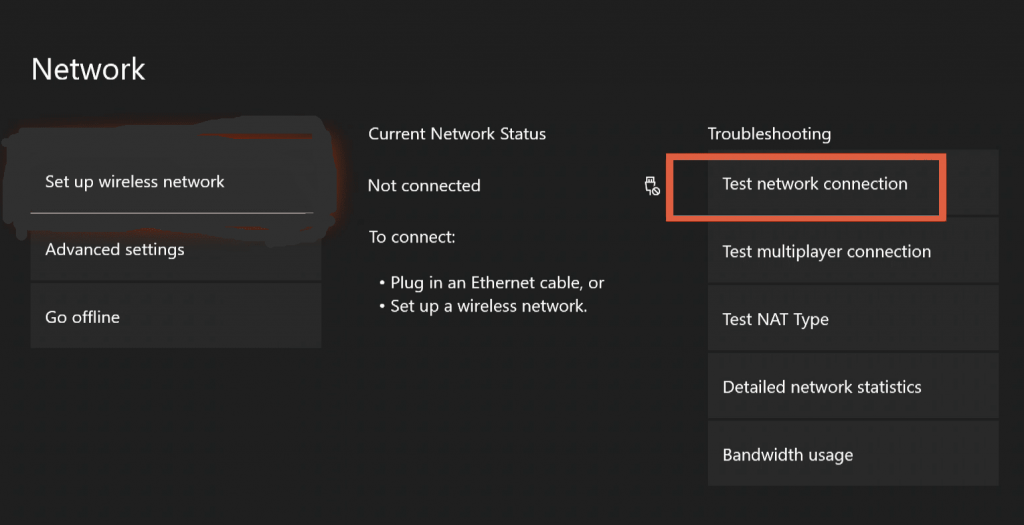
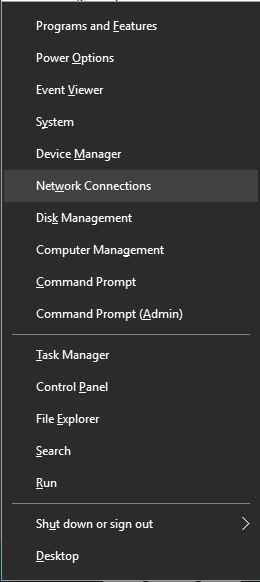
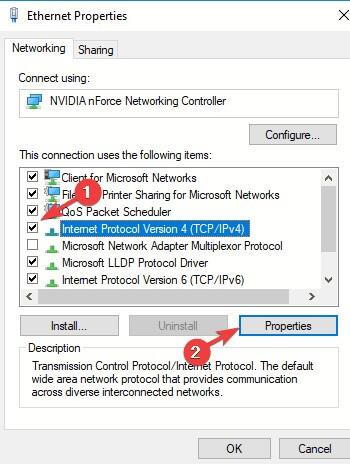
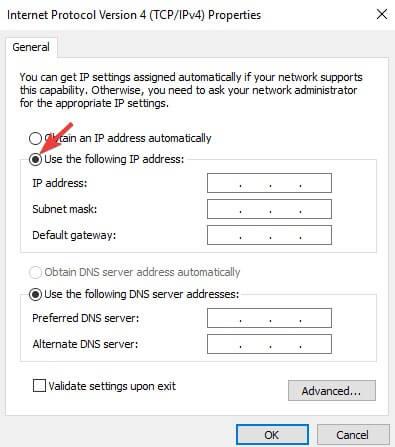


![[JAVÍTOTT] „A Windows előkészítése, ne kapcsolja ki a számítógépet” a Windows 10 rendszerben [JAVÍTOTT] „A Windows előkészítése, ne kapcsolja ki a számítógépet” a Windows 10 rendszerben](https://img2.luckytemplates.com/resources1/images2/image-6081-0408150858027.png)

![Rocket League Runtime Error javítása [lépésről lépésre] Rocket League Runtime Error javítása [lépésről lépésre]](https://img2.luckytemplates.com/resources1/images2/image-1783-0408150614929.png)



